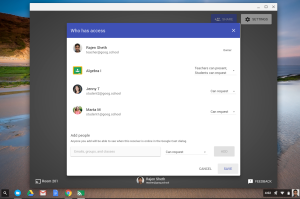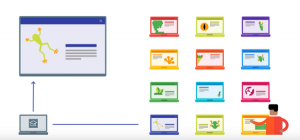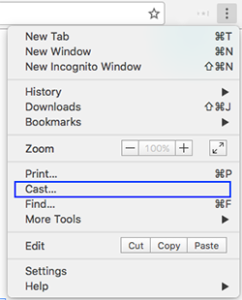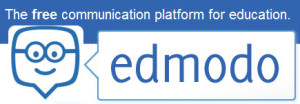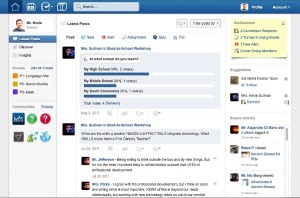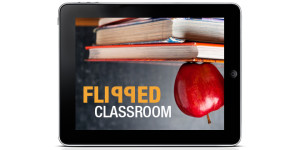Kahoot è il più noto generatore di quiz on-line, per la Gamification nella Didattica (strategia di “ludicizzazione” dei processi di insegnamento-apprendimento).

È impiegato per il ripasso di argomenti con il sistema della domanda-risposta. Molto divertente sia per alunni che per insegnanti, va impiegato come breve momento di ripasso a fine lezione o a conclusione di un’unità di apprendimento. Come vedremo Kahoot costituisce una vera e propria Community con oggetti creati privatamente, publici (da utilizzare o scaricare e modificare secondo le nostre esigenze) oppure condivisi.
La piattaforma si compone essenzialmente di due pagine: getkahoot.com e kahoot.it:
La prima è utilizzata dal docente: basta registrarsi e dal pannello di controllo sarà possibile creare il nostro kahoot o cercarne uno tra i milioni presenti in Rete, filtrandoli per lingua, materia e ordine di scuola. Per trovare un kahoot che risponda alle nostre esigenze si dovrà spuntare la voce “creati dagli insegnanti” o, in ultima analisi, realizzarne uno su misura attraverso l’editor a disposizione (vedi il tutorial di fine articolo). Una volta fatto ciò si potrà partire con l’attività cliccando sul bottone “Play” e poi su “Launch” (Lanciare). Verrà generato un codice normalmente di 6 cifre che dovrà essere utilizzato dagli alunni al momento di connettersi. Gli studenti apriranno la seconda pagina di Kahoot (kahoot.it), inseriranno il codice pin e un nickname personale. È importante che l‘insegnante abbia a disposizione una LIM o un proiettore dove appariranno gradualmente i nickname degli utenti connessi e successivamente le domande e le possibili risposte. L’interazione avverrà tramite il computer di ognuno o dispositivo mobile (dotato di app compatibile Android).
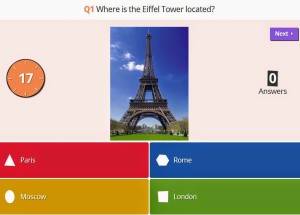
La partecipazione può essere individuale o a squadre. Una volta completate le risposte comparirà sullo schermo principale la classifica con i diversi punteggi. I risultati potranno essere scaricati come foglio Excel o archiviati automaticamente su Google Drive (vedi articolo sulle Google Apps)
Per chi fosse interessato a portali che generano quiz o test esistono numerose piattaforme che si comportano in maniera simile. Tra queste ricordiamo Socrative e Triventy.
Per le creazioni off-line da poter integrare in “Oggetti di Apprendimento” per portali di Formazione a Distanza (FAD) o Moodle-based Learning Managemant System (Moodle LMS), ricordiamo Hot Potatoes e Jclic.
18.104 views